지금 당장 사용해야 하는 숨겨진 WPForms 템플릿
게시 됨: 2024-08-23WPForms를 처음 사용하기 시작했을 때 저는 항상 시작하고 작업을 더 쉽게 만들 수 있는 사전 구축된 템플릿이 있다는 편리함에 감탄했습니다. 그러나 그 이후로 WPForms 템플릿 라이브러리는 눈에 띄게 성장했습니다(그리고 계속해서 성장하고 있습니다).
나는 나 자신을 WPForms의 고급 사용자라고 생각하지만, 나조차도 알지 못했던 새로운 템플릿을 계속해서 발견하고 있습니다!
그래서 저는 이 템플릿이 매우 흥미롭다면 이 템플릿에 대해 알고 싶어하는 다른 고급 사용자도 많을 것이라고 스스로 생각했습니다.
이 게시물에서는 훨씬 더 영향력 있는 양식을 구축하는 데 활용할 수 있는 강력한 기능이 사전 로드되어 있는 흥미롭지만 잘 알려지지 않은 양식 템플릿을 소개하겠습니다.
지금 모든 WPForms 템플릿 잠금 해제
- 1. NPS 설문조사 강화 양식 템플릿
- 2. NPS 설문조사 단순 양식 템플릿
- 3. 설문조사 양식 템플릿
- 4. 설문조사 양식 템플릿
- 5. WordPress 사용자 등록 양식 템플릿
- 6. WordPress 로그인 양식 템플릿
- 7. WordPress 비밀번호 재설정 양식
- 8. 블로그 게시물 제출 양식
숨겨진 WPForms 템플릿
이 게시물에서 공유할 대부분의 템플릿을 사용하려면 먼저 적절한 WPForms 애드온을 활성화해야 합니다. 이는 이러한 템플릿이 올바른 WPForms 애드온에서만 사용할 수 있는 특정 특수 필드와 기능을 사용하기 때문입니다.
WPForms Pro 사용자인 경우 이러한 템플릿 중 하나를 선택할 때 필요한 애드온을 설치하라는 메시지가 표시됩니다. 이 설치는 화면을 떠나지 않고도 이루어지므로 간편하고 부드럽습니다.
양식 템플릿 선택 화면의 애드온 템플릿 카테고리에서 이러한 템플릿에 액세스할 수 있습니다.
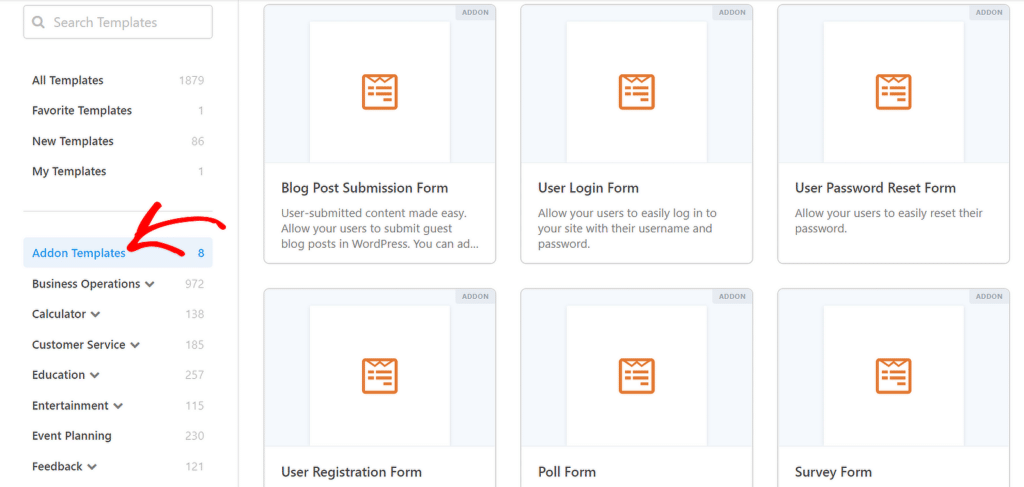
바로 들어가 보자!
1. NPS 설문조사 강화 양식 템플릿
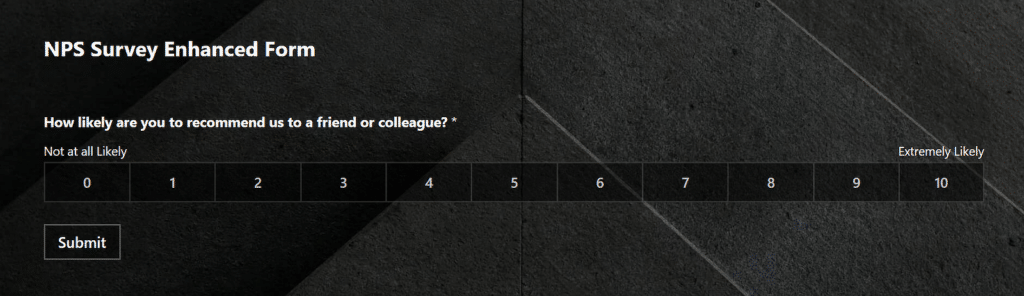
애드온 필요: 설문 조사 및 여론 조사
NPS 설문조사 강화 양식 템플릿에는 NPS 척도라는 하나의 주요 필드만 포함되어 있습니다. 그러나 여기에는 눈에 보이는 것 이상이 있습니다.
이 양식 템플릿에는 다른 여러 필드가 포함되어 있지만 방문자가 NPS 등급에 부여한 등급에 따라서만 표시됩니다.
예를 들어, 평점이 7이면 피드백을 요청하는 추가 필드와 해당 사용자에게 연락할 수 있는 이메일 주소 필드가 자동으로 표시됩니다.
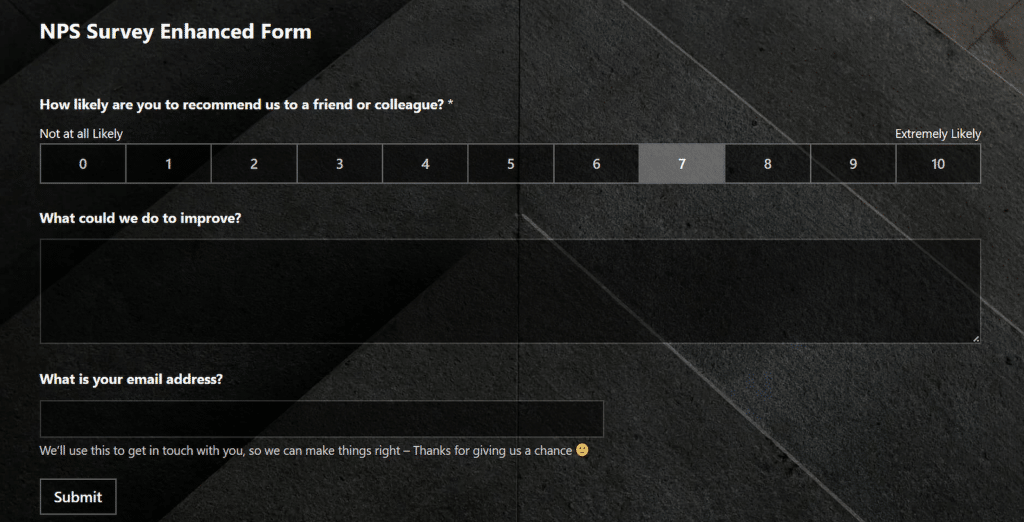
평점이 9 이상인 경우 다른 질문이 나타납니다. 이번에는 고객에게 긍정적인 경험에 대한 세부 정보를 공유하고 고객 평가를 남길 의향이 있는지 묻습니다(만족도가 높은 고객은 훌륭한 고객 평가를 남길 가능성이 더 높습니다). 그런 다음 사이트에서 자랑할 수 있습니다.)
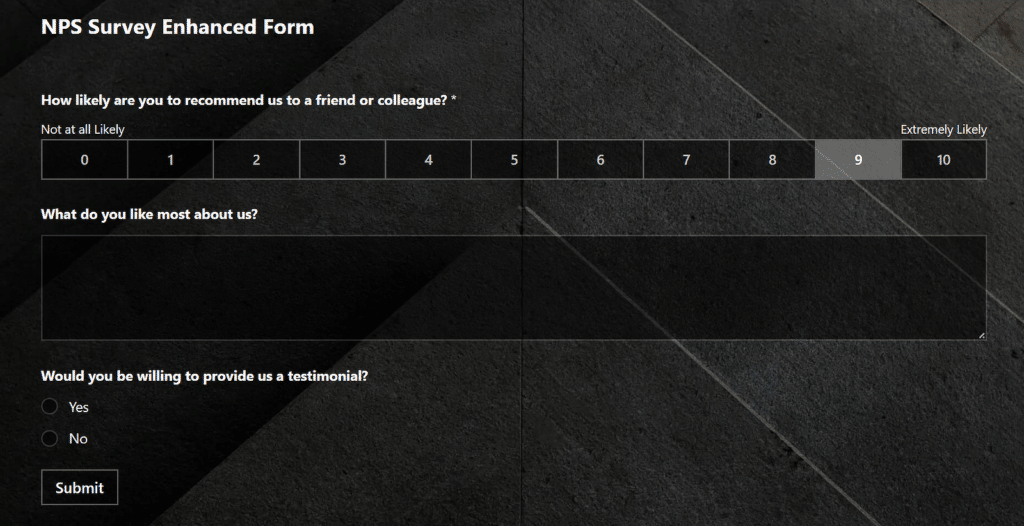
그렇다면 이 템플릿은 주어진 NPS 등급에 따라 다양한 필드를 어떻게 표시합니까? 이것은 조건부 논리가 작동하는 것에 지나지 않습니다.
WPForms는 NPS 필드에서 특정 점수를 선택하는 등 특정 조건이 충족되는 경우에만 개별 필드 또는 필드 그룹을 표시하거나 숨길 수 있는 강력한 조건부 논리를 제공합니다.
조건부 논리의 장점은 방문자에게 가장 관련성이 높은 질문만 물어보고 이에 따라 메시지를 조정할 수 있다는 것입니다. 이는 사용자 불만과 포기를 최소화하고 완료율을 높이는 가장 효과적인 방법 중 하나입니다.
2. NPS 설문조사 단순 양식 템플릿
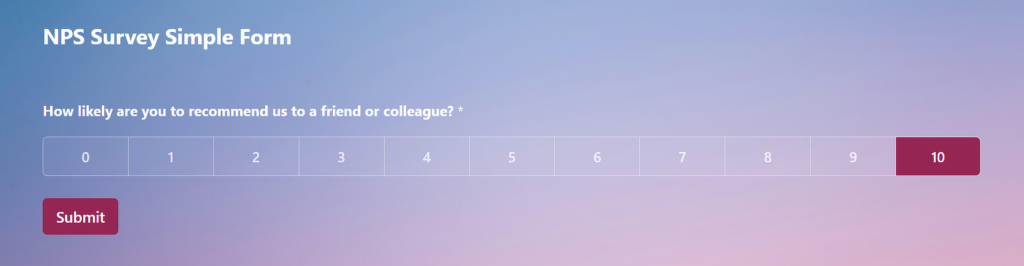
애드온 필요: 설문 조사 및 여론 조사
NPS 설문조사 단순 양식 템플릿은 향상된 NPS 양식 템플릿을 단순화한 버전입니다. 주요 차이점은 높은 점수를 선택한 경우 추가 필드가 표시되지 않는다는 것입니다. NPS 필드는 매우 만족한 고객이 대답해야 하는 유일한 질문입니다.
그러나 점수가 8점 이하인 경우에는 개선을 위한 피드백을 요청하는 단일 질문이 나타납니다.
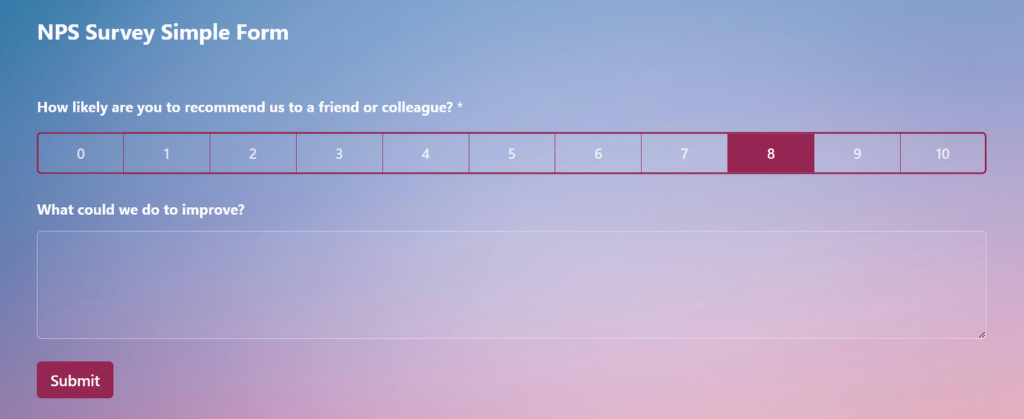
따라서 후속 질문을 NPS 점수로 줄여 양식을 더욱 간단하게 만들고 싶다면 이 템플릿이 이상적입니다. 동시에 원하는 경우 더 많은 필드를 추가하여 템플릿을 자유롭게 맞춤 설정할 수 있다는 점을 잊지 마세요.
3. 설문조사 양식 템플릿

애드온 필요: 설문 조사 및 여론 조사
온라인 여론조사를 실시할 생각이 있으신가요? 객관식 질문으로 구성된 단일 필드 양식 템플릿 중 하나인 설문조사 양식 템플릿을 사용해 보세요.
질문과 선택 사항을 편집하거나 여러 설문 조사 질문을 포함할 수도 있습니다. 그러나 방문자도 결과를 볼 수 없다면 설문조사는 그다지 재미가 없습니다.
방문자에게 설문조사 결과를 표시하는 것은 정말 쉽습니다. 설정 » 설문조사 및 설문조사 로 이동하여 토글 버튼을 사용하여 설문조사 결과 활성화 를 활성화할 수 있습니다.
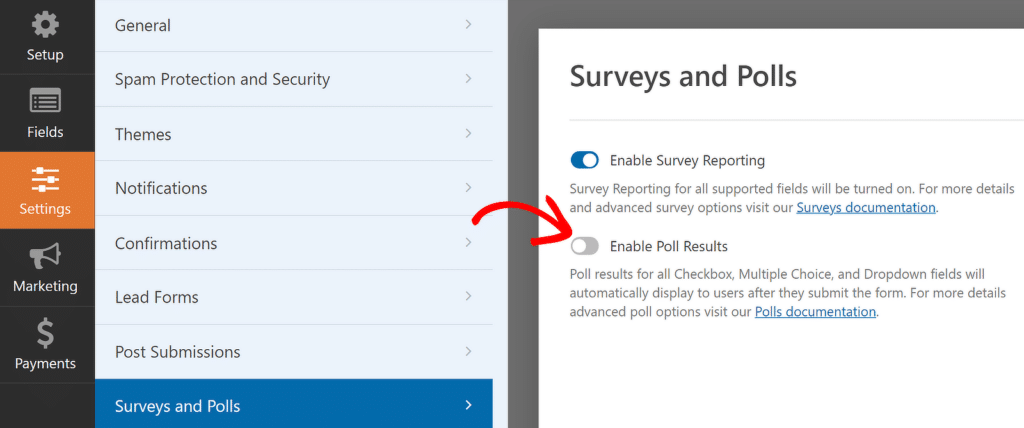
방문자가 양식을 제출한 후 설문조사 결과를 양식에 표시하는 데 필요한 전부입니다.
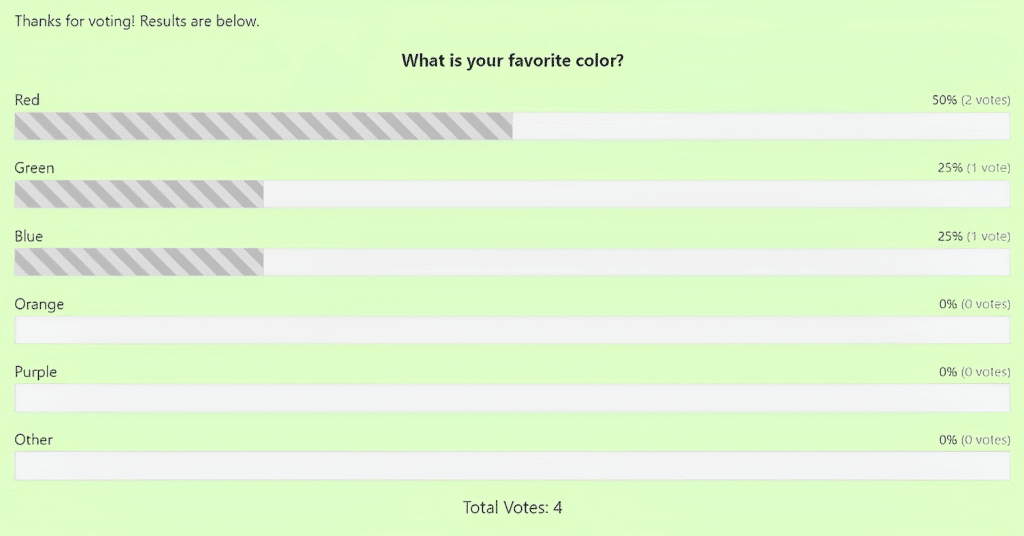
설문조사는 웹사이트에 상호작용성을 추가하고 방문자 참여를 높이는 재미있는 방법입니다. 이 템플릿은 설문 조사 양식의 간단한 예이지만 WPForms 끌어서 놓기 양식 빌더를 사용하여 보다 복잡한 설문 조사 양식을 작성하기 위한 시작점으로 사용할 수 있습니다.
4. 설문조사 양식 템플릿
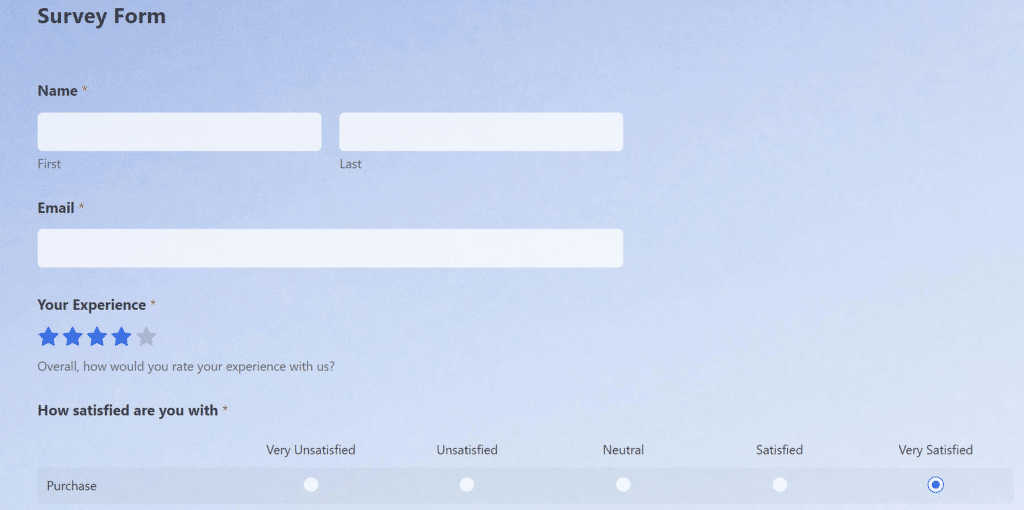
애드온 필요: 설문 조사 및 여론 조사
설문 조사 양식 템플릿은 WPForms 라이브러리에서 가장 다양한 템플릿 중 하나입니다. 별표 평점 필드와 함께 고객 만족도 수준을 정확하게 측정하는 데 유용한 Likert Scale 필드도 포함되어 있습니다.
기본적으로 고객 만족도 설문조사 양식이지만 직원 설문조사 등 다른 목적으로 쉽게 재사용할 수 있습니다. 필드 레이블과 Likert 척도 응답 행 및 열을 바꿔서 사용 중인 정확한 목표에 맞게 양식을 조정하기만 하면 됩니다.
가장 좋은 점은 아름다운 보고서를 통해 설문조사 결과를 쉽게 시각화할 수 있다는 것입니다. 이 기능은 양식 작성기에서 설정 » 설문 조사 및 여론 조사 로 이동한 후 설문 조사 보고 활성화 옵션을 전환하여 활성화할 수 있습니다.
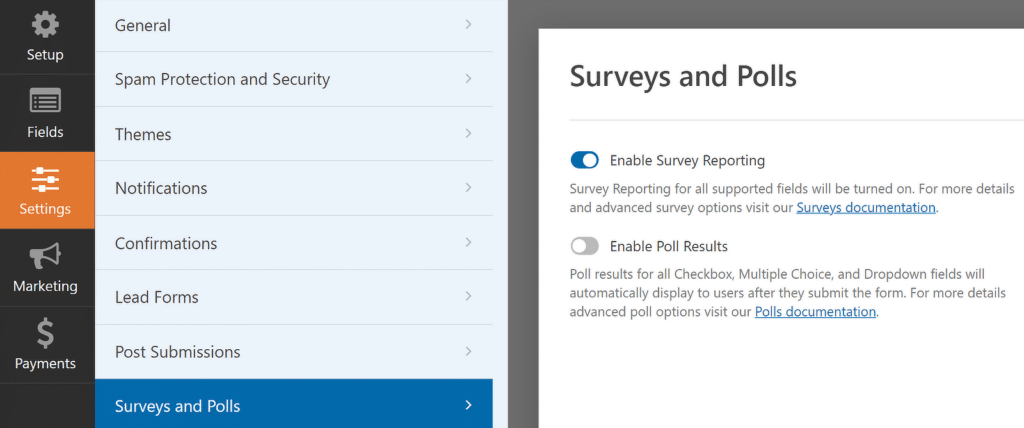
선택할 수 있는 차트 유형은 다양합니다(원형 차트, 막대 그래프 등). 또한 시각적 보고서를 내보내고 프레젠테이션이나 기타 문서에서 사용하여 설문 조사 결과를 발표할 수 있습니다.

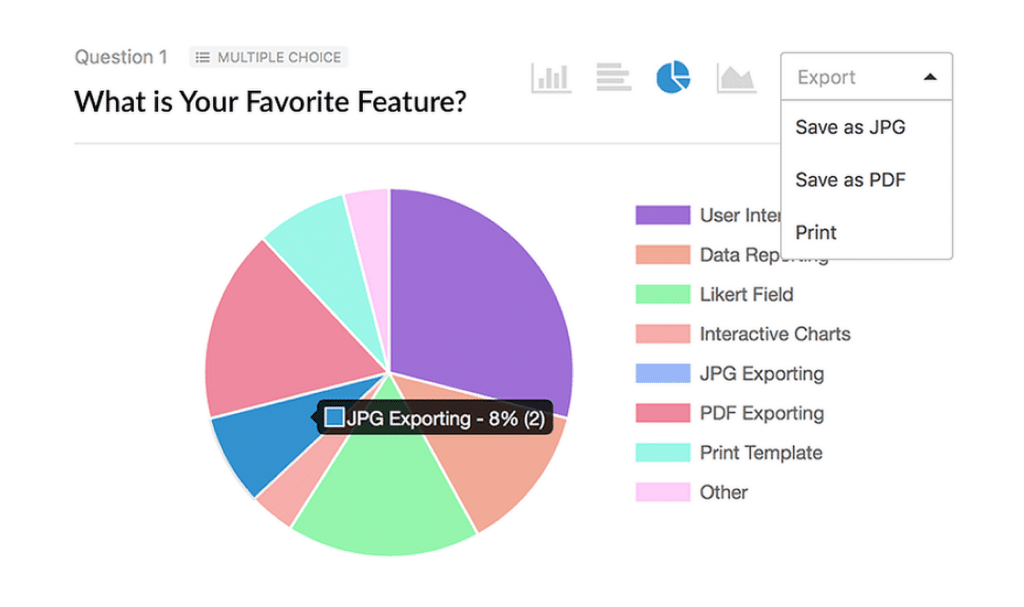
5. WordPress 사용자 등록 양식 템플릿
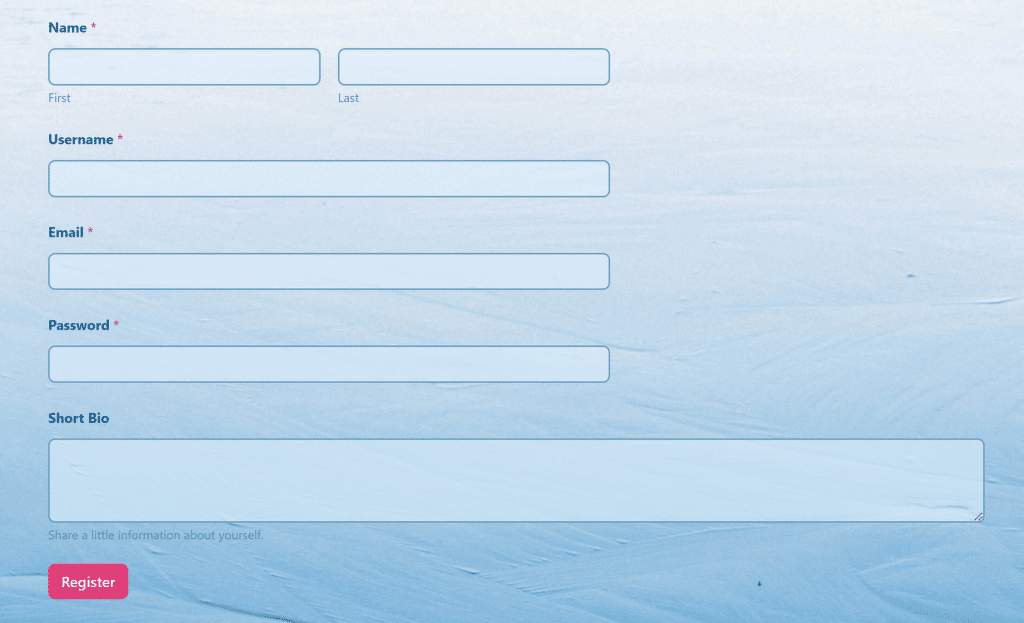
애드온 필요: 사용자 등록
WordPress에 대한 가장 큰 불만 중 하나는 기본 로그인 및 등록 양식이 얼마나 제한되어 있는지입니다. 이러한 중요한 양식의 보안을 향상시키기 위해 추가 필드를 추가하거나 스팸 방지 기능을 포함할 수도 없습니다.
이것이 바로 사용자 등록 양식 템플릿이 제가 가장 좋아하는 것 중 하나인 이유입니다. 끌어서 놓기 기능을 사용하여 원하는 필드를 추가할 수 있으므로 등록 양식을 사용자 정의하는 데 어려움을 겪지 않습니다.
WPForms의 사용자 등록 설정을 사용하면 양식 필드를 WordPress 사용자 프로필 필드에 매핑할 수도 있습니다. 즉, 사용자가 등록을 완료하기 위해 양식을 제출하자마자 사용자 이름, 비밀번호, 이메일 및 약력과 같은 필드가 WordPress에 자동으로 채워집니다.
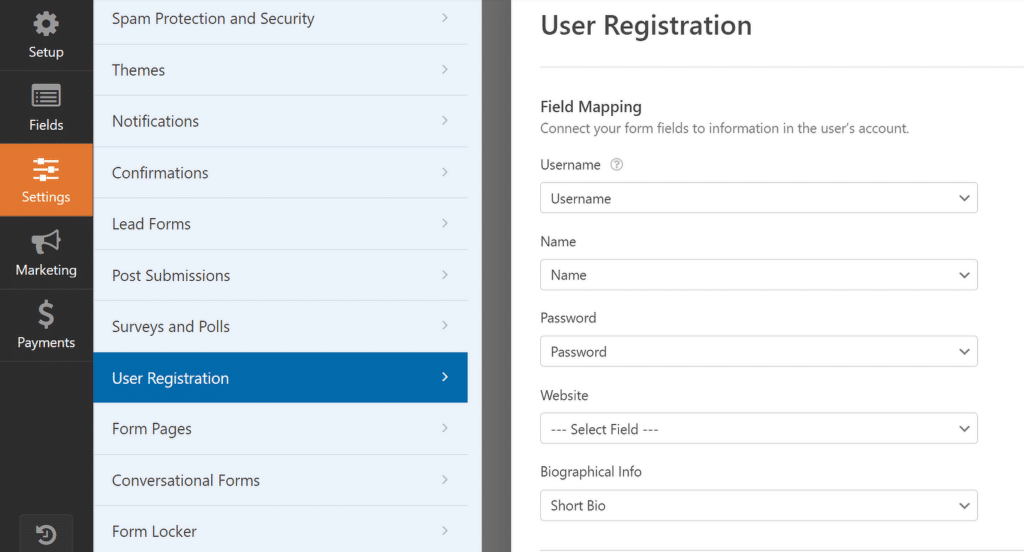
또한 등록하는 사람들의 사용자 역할을 설정할 수도 있습니다. 또한 유효한 이메일 주소를 가진 합법적인 사람만 사이트에 가입하도록 하기 위해 사용자에게 이메일 확인을 요구하는 데 사용할 수 있는 사용자 활성화를 활성화하는 옵션도 있습니다.
등록 요청을 수동으로 승인하려는 경우 이 방법으로 자유롭게 등록을 처리할 수도 있습니다.
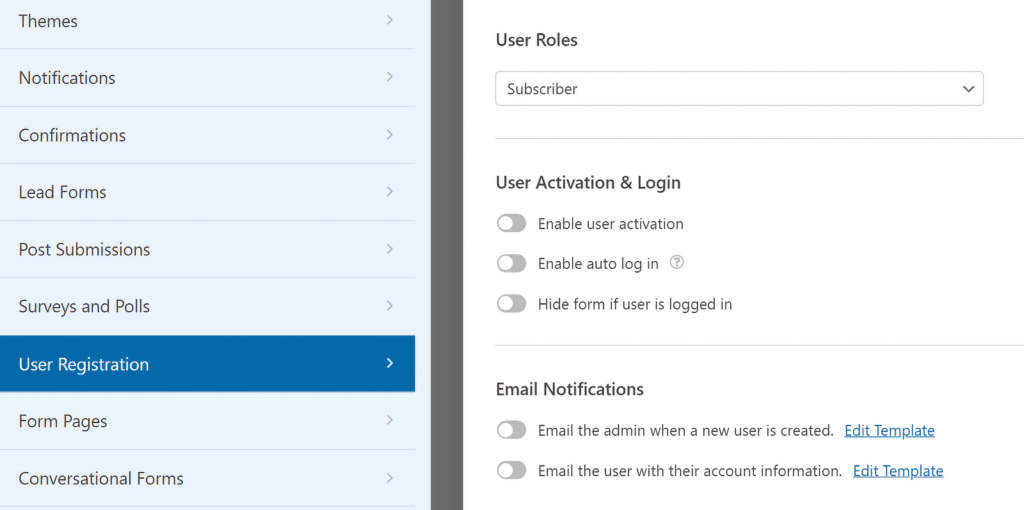
사용자 정의 등록 양식을 사용하면 추가 기능만 제공되는 것이 아닙니다. 또한 브랜딩 요소를 사용하여 양식 스타일을 유연하게 지정할 수 있습니다(기본 등록 페이지에서는 쉽지 않음).
콘텐츠 필드를 삽입하여 로고를 추가하고 WordPress 블록 편집기의 양식 스타일 옵션을 사용하여 원하는 대로 보이고 작동하는 완전히 사용자 정의된 등록 양식을 만들 수 있습니다.
또한 읽어 보세요: WordPress에서 사용자 등록 양식을 만드는 방법.
6. WordPress 로그인 양식 템플릿
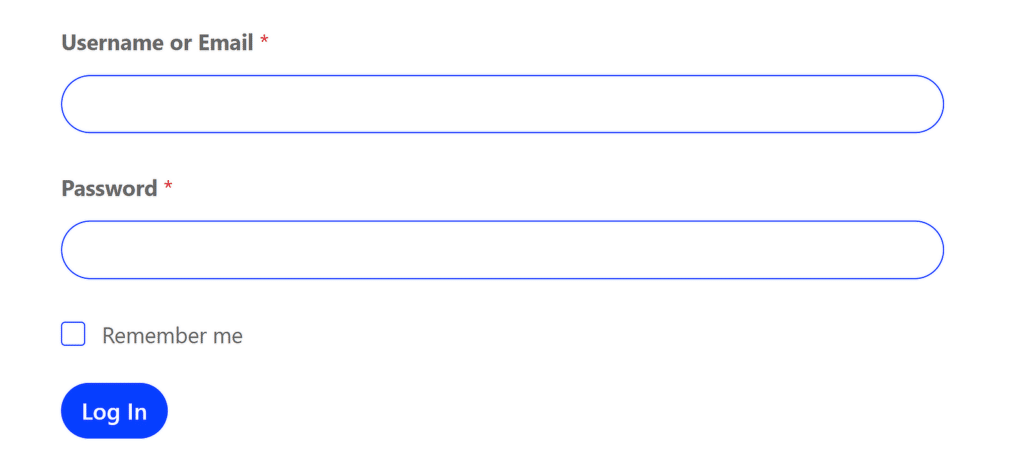
애드온 필요: 사용자 등록
사용자 로그인 양식 템플릿은 특별한 템플릿입니다. 겉보기 단순함에도 불구하고 이 템플릿에만 있는 몇 가지 고유한 기능을 제공합니다.
첫 번째는 "기억하기" 확인란입니다. 짐작하셨겠지만 이것은 일반적인 확인란이 아닙니다. 사용자가 이후에 웹 사이트를 방문할 때 자동으로 로그인할 수 있도록 특별히 고안된 확인란입니다.
이 양식에서 설정 » 사용자 등록 으로 이동하면 양식 가시성 동작도 변경할 수 있습니다.
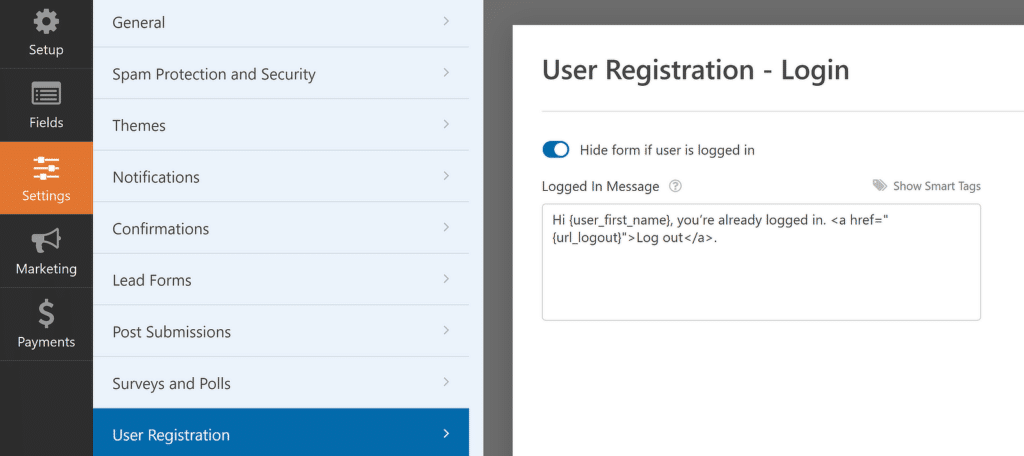
이는 필드를 추가하거나 제거하면 안되는 두 개의 WPForms 양식 템플릿 중 하나입니다. 로그인 양식의 전체 목적은 사용자가 귀하의 사이트에 로그인할 수 있도록 하는 것입니다. 더 복잡한 것은 필요하지 않습니다.
이제 사용자 정의 로그인 양식이 있으므로 여기에 브랜딩을 추가하는 것은 어떻습니까? 자세한 내용은 사용자 정의 WordPress 로그인 페이지 생성에 대한 가이드를 참조하세요.
7. WordPress 비밀번호 재설정 양식
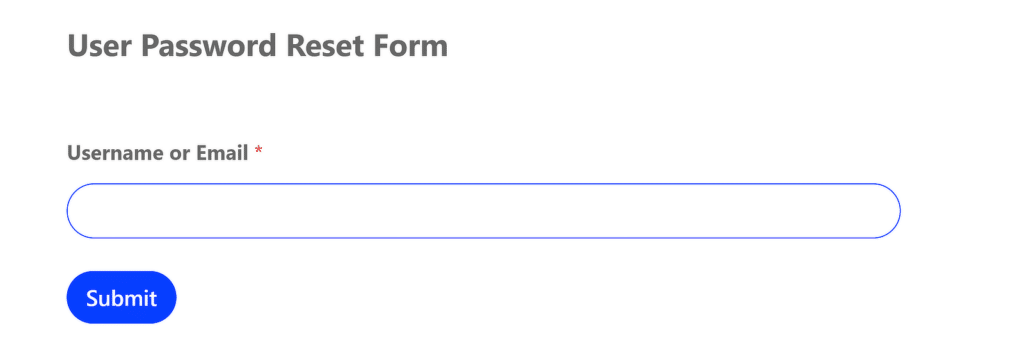
애드온 필요: 사용자 등록
이 양식 템플릿은 또 다른 특별한 템플릿입니다. 양식을 작성한 후 비밀번호 재설정 지침이 포함된 이메일을 보내도록 설계되었습니다.
비밀번호 재설정 이메일은 설정 » 사용자 등록 메뉴에서 맞춤 설정할 수 있습니다.
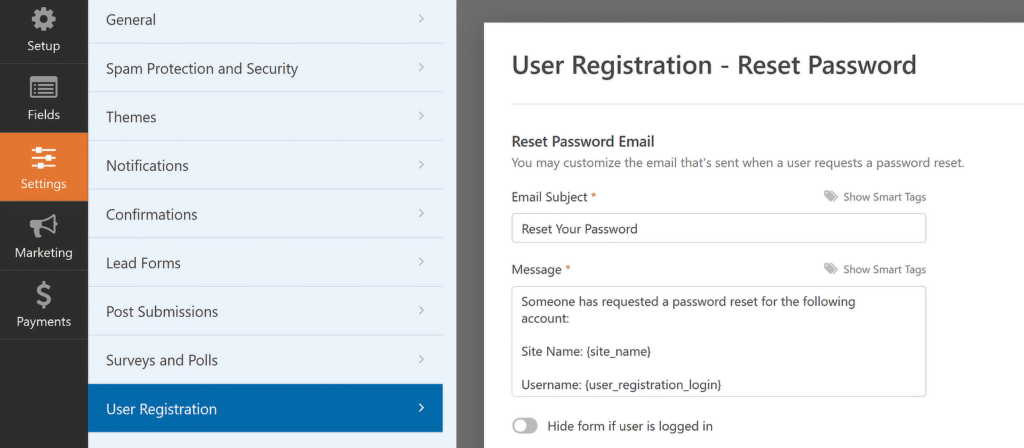
사용자가 이메일에서 재설정 링크를 클릭하면 새 비밀번호를 설정할 수 있는 동일한 양식으로 다시 이동됩니다. 그러면 사용자는 로그인 양식을 사용하여 정상적으로 다시 로그인할 수 있습니다.
또한 읽어 보세요: WordPress에서 사용자 정의 비밀번호 재설정 양식을 만드는 방법.
8. 블로그 게시물 제출 양식
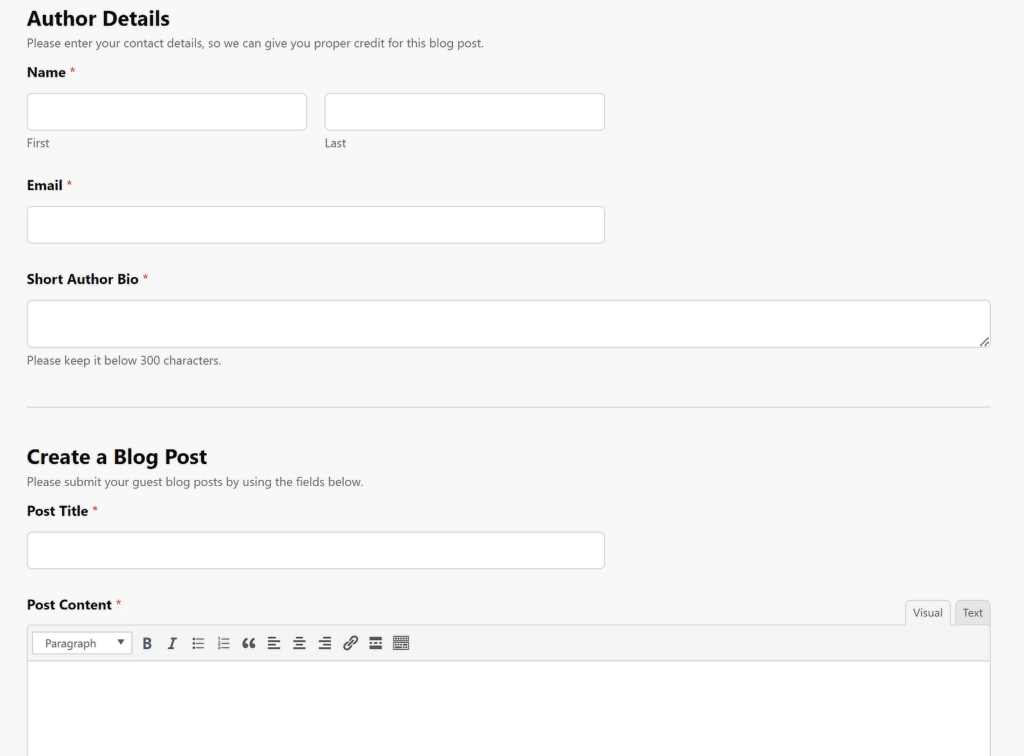
애드온 필요: 제출 후
쉬운 게스트 게시물 제출 워크플로는 게시자에게 매우 중요합니다. 그리고 이 템플릿은 바로 그 일을 합니다. 템플릿에는 각각 특정 목표에 초점을 맞춘 여러 섹션이 있습니다. 게스트 작성자는 전기 세부 정보를 추가하고 즉시 동일한 형식으로 블로그 게시물 작성을 시작할 수 있습니다.
제목, 콘텐츠, 본문 이미지, 발췌문, 추천 이미지, 작성자 및 게시물 유형을 포함하는 완전한 기사를 생성하기 위해 게시물 제출 설정을 사용하여 양식 필드를 WordPress 게시물 필드와 매핑할 수 있습니다.
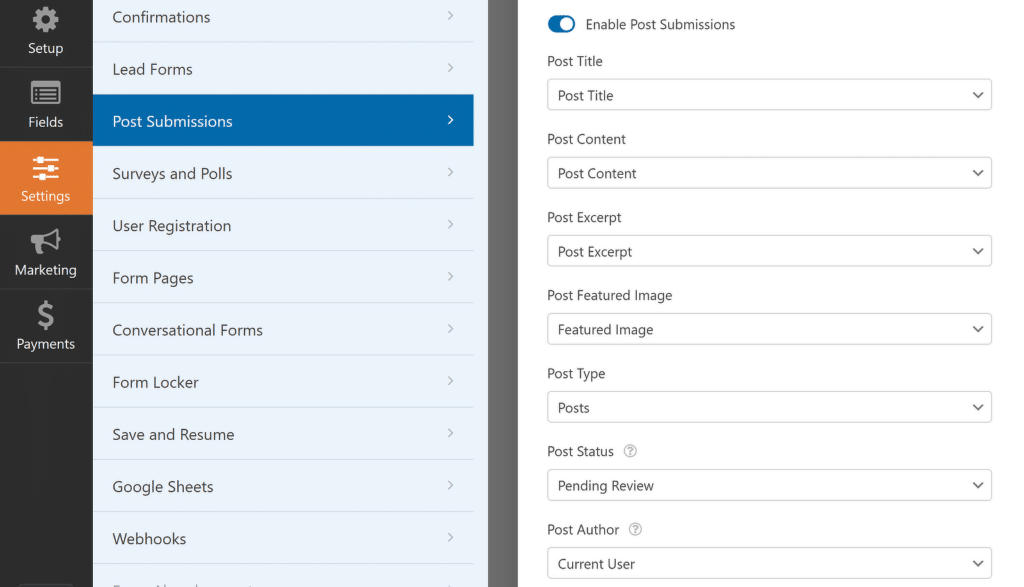
기본적으로 이 양식만으로도 객원 작가의 전체 게시물 작성 프로세스를 처리할 수 있습니다. 게시물이 제출되면 초안을 검토하고 게시를 진행할 수 있습니다.
많은 웹사이트에서는 유료 기사만 허용합니다. 양식에 결제 필드를 쉽게 추가하면 객원 작성자가 게시물을 제출하는 동시에 귀하에게 비용을 지불할 수 있으므로 원활하고 고통 없는 프로세스가 가능합니다.
그리고 거기에 있습니다! 이는 귀하의 비즈니스와 웹 사이트에 대한 많은 중요한 프로세스를 간소화하는 데 도움이 될 수 있는 고유한 기능을 갖춘 가장 유용한 WPForms 양식 템플릿 중 일부입니다.
다음으로, 고급 WPForms 기능을 살펴보세요
WPForms의 기능 범위는 상당히 광범위합니다. 이러한 기능을 모두 동시에 사용해야 할 가능성은 거의 없지만, 전혀 알지 못했던 기존 기능에 대해 알게 되어 기뻐하는 많은 고객들을 만났습니다!
양식을 더 빠르게 작성하려면 강력한 WPForms 기능에 대한 심층 기사를 읽어보세요.
지금 WordPress 양식 만들기
양식을 작성할 준비가 되셨나요? 가장 쉬운 WordPress 양식 작성 플러그인으로 지금 시작해 보세요. WPForms Pro에는 다양한 무료 템플릿이 포함되어 있으며 14일 환불 보장을 제공합니다.
이 기사가 도움이 되었다면 Facebook과 Twitter에서 우리를 팔로우하여 더 많은 무료 WordPress 튜토리얼과 가이드를 확인하세요.
